Bir iPhone düğmesini Basılı Tuttuğunuzda Siri’nin Açılmasını Nasıl Durdurabilirim?
Bir iPhone düğmesini Basılı Tuttuğunuzda Siri’nin Açılmasını Nasıl Durdurabilirim?
Apple’ın sesli Asistanı Siri’yi iphone’unuzda yanlışlıkla yan düğmeye (yeni modellerde) veya Ana Sayfa düğmesine (eski modellerde) basarak ve basılı tutarak tetiklemek kolaydır. Neyse ki, devre dışı bırakmanın kolay bir yolu var. İşte nasıl.
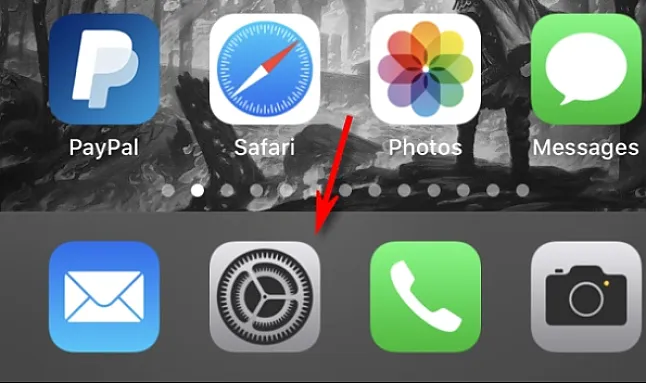
İlk olarak, “dişli” simgesine dokunarak “Ayarlar” ı başlatın.

İPhone’da ayarları aç
“Ayarlar “da “Erişilebilirlik” e dokunun.”
İPhone veya ipad’deki Ayarlar’da Erişilebilirlik’e dokunun
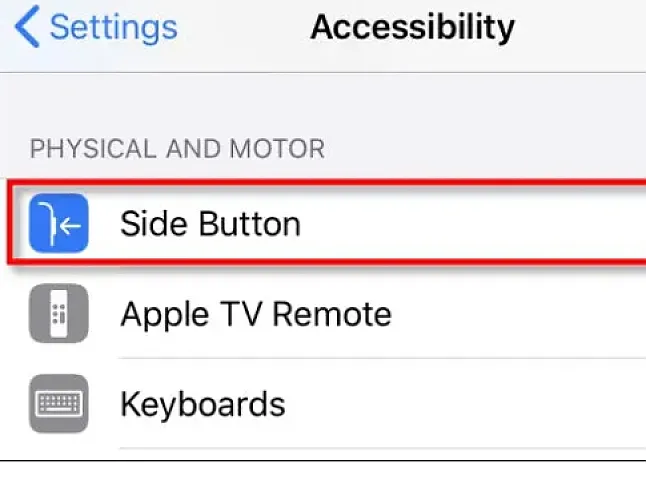
“Erişilebilirlik” bölümünde, “Fiziksel ve Motor” bölümünü bulana kadar aşağı kaydırın. Bir sonraki adım, hangi iPhone modeline sahip olduğunuza bağlı olarak farklı olacaktır.
İPhone X veya sonraki sürümlerinde (ana sayfa düğmesi olmadan): “yan düğme ” ye dokunun.”
Ev düğmeli iphone’larda: “ev düğmesine dokunun.”
İPhone Erişilebilirlik ayarlarında “yan düğme” ye dokunun.”
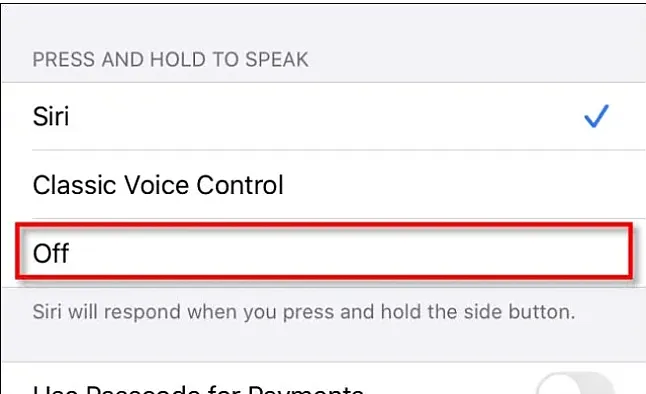
” Yan düğme “veya” ana sayfa düğmesi “erişilebilirlik ayarlarında, “konuşmak için basılı tutun” etiketli bölümü bulun.” Off “seçeneği dokunun.
İPhone ayarlarında,” konuşmak için basılı tutun “seçeneklerinin altında” kapalı ” seçeneğine dokunun.
Bundan sonra Ayarlar’dan çıkın. Bir dahaki sefere yan veya ev düğmesini basılı tuttuğunuzda, Siri tetiklenmez.
Etkinleştirmeyi seçerseniz, Siri’yi “Hey Siri” özelliğini kullanarak sesinizle tetikleyebilirsiniz.

